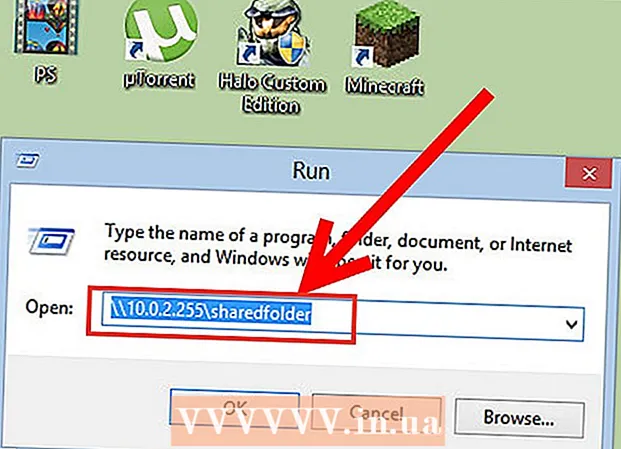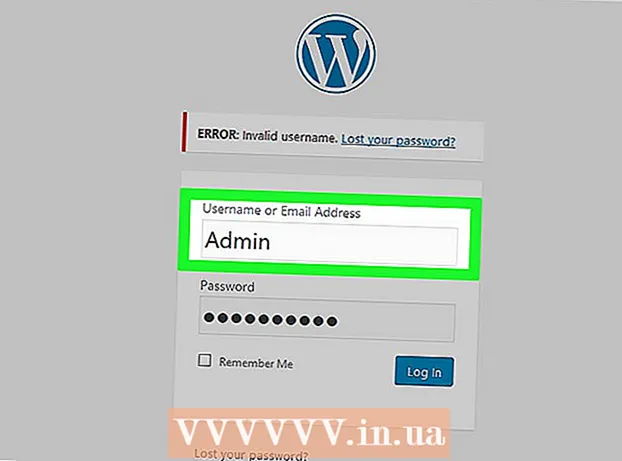Autor:
Tamara Smith
Loomise Kuupäev:
20 Jaanuar 2021
Värskenduse Kuupäev:
1 Juuli 2024
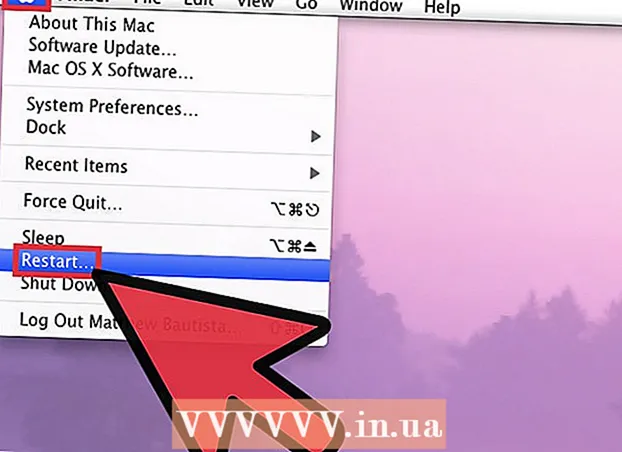
Sisu
- Astuda
- 1. meetod 3-st: arvutis
- 2. meetod kolmest: Koodilehe teisendustabelid arvutis
- Meetod 3/3: Macis
- Näpunäited
Mõne jaoks on kiire ja täpne kirjutamine piisavalt keeruline. See kõik läheb palju keerulisemaks, kui klaviatuur näib olevat kõik sassi läinud! Mõnikord korraldatakse klaviatuuril olevad märgid ümber, mis muudab kirjutamise praktiliselt võimatuks. Õnneks on seda enamikul juhtudel lihtne parandada.
Astuda
1. meetod 3-st: arvutis
 Avage juhtpaneel. Seda saate teha, klõpsates Windows + R, tippides seejärel "Control" (ilma jutumärkideta) või minnes (Minu arvuti ja klõpsates kastis nuppu "Juhtpaneel" Muud asukohad vasakule.
Avage juhtpaneel. Seda saate teha, klõpsates Windows + R, tippides seejärel "Control" (ilma jutumärkideta) või minnes (Minu arvuti ja klõpsates kastis nuppu "Juhtpaneel" Muud asukohad vasakule.  Otsige üles "Piirkonna- ja keelevalikud". Kategooriad on tähestikulises järjekorras, seega pole seda raske leida. Kui olete selle leidnud, topeltklõpsake seda. Nüüd peaksite nägema akent, mille ülaosas on vahekaardid "Riigi seaded", "Keelevalikud" ja "Täpsem".
Otsige üles "Piirkonna- ja keelevalikud". Kategooriad on tähestikulises järjekorras, seega pole seda raske leida. Kui olete selle leidnud, topeltklõpsake seda. Nüüd peaksite nägema akent, mille ülaosas on vahekaardid "Riigi seaded", "Keelevalikud" ja "Täpsem".  Valige vahekaart "Piirkondlikud seaded". Sealt leiate rippmenüü, jaotise Näited ja lõik Asukoht. Veenduge, et mõlemad menüüd oleksid seatud teie kohaliku riigi seadetele.
Valige vahekaart "Piirkondlikud seaded". Sealt leiate rippmenüü, jaotise Näited ja lõik Asukoht. Veenduge, et mõlemad menüüd oleksid seatud teie kohaliku riigi seadetele.  Klõpsake ülemise rippmenüü kõrval asuvat nuppu "Kohanda". Mõnikord võivad need seaded teie klaviatuuripaigutust mõjutada.
Klõpsake ülemise rippmenüü kõrval asuvat nuppu "Kohanda". Mõnikord võivad need seaded teie klaviatuuripaigutust mõjutada.  Klõpsake vahekaarti Numbrid. Kontrollige välja Mõõtesüsteem: "ja veenduge, et teie mõõtesüsteem oleks seatud teie piirkonnas levinud süsteemile.
Klõpsake vahekaarti Numbrid. Kontrollige välja Mõõtesüsteem: "ja veenduge, et teie mõõtesüsteem oleks seatud teie piirkonnas levinud süsteemile.- Kas on Numbrid seadistatud, kontrollige seadeid Valuutad, Aeg ja Kuupäevja seejärel sulgege aken "Reguleeri piirkondlikke sätteid".
 Klõpsake vahekaarti Keele suvandid. Seejärel klõpsake nuppu Üksikasjad. Valige menüüst "Vaikimisi sisestuskeel" oma piirkonna keel, seejärel valige aknast "Installitud teenused" oma keele klaviatuuripaigutus.
Klõpsake vahekaarti Keele suvandid. Seejärel klõpsake nuppu Üksikasjad. Valige menüüst "Vaikimisi sisestuskeel" oma piirkonna keel, seejärel valige aknast "Installitud teenused" oma keele klaviatuuripaigutus.  Klõpsake akna allosas nuppu Rakenda. Seejärel klõpsake nuppu Taotlema akna "Piirkondlikud seaded" allosas.
Klõpsake akna allosas nuppu Rakenda. Seejärel klõpsake nuppu Taotlema akna "Piirkondlikud seaded" allosas.  Taaskäivitage arvuti ja testige võtmeid tekstitöötlusprogrammi (nt Notepad või Microsoft Word) abil. Kui probleemi ei lahendata, võib riistvaraga midagi valesti olla.
Taaskäivitage arvuti ja testige võtmeid tekstitöötlusprogrammi (nt Notepad või Microsoft Word) abil. Kui probleemi ei lahendata, võib riistvaraga midagi valesti olla.
2. meetod kolmest: Koodilehe teisendustabelid arvutis
 Logi sisse administraatorina. Selle protseduuri lõpuleviimiseks peate olema administraator või administraatorite rühma liige. Kui teie arvuti on ühendatud võrguga, võivad ka võrgupoliitika sätted takistada teil seda toimingut lõpule viia.
Logi sisse administraatorina. Selle protseduuri lõpuleviimiseks peate olema administraator või administraatorite rühma liige. Kui teie arvuti on ühendatud võrguga, võivad ka võrgupoliitika sätted takistada teil seda toimingut lõpule viia. - Avage juhtpaneelil piirkondlikud sätted.
 Valige vahekaart Täpsemalt. Tehke jaotises Koodilehe teisendustabelid ühte järgmistest.
Valige vahekaart Täpsemalt. Tehke jaotises Koodilehe teisendustabelid ühte järgmistest. - Märkige ruut selle konversioonitabeli kõrval, mille soovite installida.
- Tühjendage märkeruut selle konversioonitabeli kõrval, mille soovite kustutada.
 Klõpsake nuppu Rakenda. See muudab muudatused lõplikuks.
Klõpsake nuppu Rakenda. See muudab muudatused lõplikuks. - Pane tähele: Kooditabeli teisendustabelid, mida kuvatakse loendis, kuid mida ei saa muuta, installib Windows automaatselt ja neid ei saa eemaldada.
Meetod 3/3: Macis
 Avage süsteemieelistused. Klõpsake menüüd Apple ja valige Süsteemi eelistused ...
Avage süsteemieelistused. Klõpsake menüüd Apple ja valige Süsteemi eelistused ... Klõpsake nuppu Keel ja tekst. Akna "Süsteemieelistused" ülemises reas real Isiklikult, klõpsake ikooni "Keel ja tekst".
Klõpsake nuppu Keel ja tekst. Akna "Süsteemieelistused" ülemises reas real Isiklikult, klõpsake ikooni "Keel ja tekst".  Klõpsake nuppu Keel. Veenduge, et teie keel oleks loendi ülaosas vasakul aknast.
Klõpsake nuppu Keel. Veenduge, et teie keel oleks loendi ülaosas vasakul aknast.  Klõpsake nuppu Tekst. Kontrollige akna paremal küljel menüüd Õigekiri on seatud "Automaatne keele järgi" (vaikimisi) või teie enda keel. Kontrollige seal olles seadeid Sidekriips: ja Nutikad hinnapakkumised: määrake soovitud viis. Kontrollige vasakul või Kasutage sümbolit ja fondi asendust on lubatud, sirvige loendit ja veenduge, et miski pole seatud, mis lubaks sisestatud tähemärgi asendada millegi muuga - juhul kui keegi soovib teie üle nalja mängida.
Klõpsake nuppu Tekst. Kontrollige akna paremal küljel menüüd Õigekiri on seatud "Automaatne keele järgi" (vaikimisi) või teie enda keel. Kontrollige seal olles seadeid Sidekriips: ja Nutikad hinnapakkumised: määrake soovitud viis. Kontrollige vasakul või Kasutage sümbolit ja fondi asendust on lubatud, sirvige loendit ja veenduge, et miski pole seatud, mis lubaks sisestatud tähemärgi asendada millegi muuga - juhul kui keegi soovib teie üle nalja mängida.  Klõpsake nuppu Vorming. Veenduge, et kõik paigutuse seaded oleksid sellised, nagu soovite. On ebatõenäoline, et see võib klaviatuuri paigutusega probleeme tekitada, kuid igaks juhuks tasub seda siiski kontrollida.
Klõpsake nuppu Vorming. Veenduge, et kõik paigutuse seaded oleksid sellised, nagu soovite. On ebatõenäoline, et see võib klaviatuuri paigutusega probleeme tekitada, kuid igaks juhuks tasub seda siiski kontrollida.  Klõpsake käsul Sisendallikad. Veenduge, et sisendallikaks on määratud teie riik (see peaks olema juba valitud ja kinnitatud) ja et suvandid Sisendallikad on seadistatud nii, et kõik dokumendid kasutavad samu allikaid, mis on näidatud.
Klõpsake käsul Sisendallikad. Veenduge, et sisendallikaks on määratud teie riik (see peaks olema juba valitud ja kinnitatud) ja et suvandid Sisendallikad on seadistatud nii, et kõik dokumendid kasutavad samu allikaid, mis on näidatud.  Taaskäivitage oma Mac. Testige oma teste ja vaadake, kas need toimivad uuesti korralikult. Kui ei, siis võib juhtuda, et ilmnes riistvaraprobleem - võib vaja minna uut klaviatuuri.
Taaskäivitage oma Mac. Testige oma teste ja vaadake, kas need toimivad uuesti korralikult. Kui ei, siis võib juhtuda, et ilmnes riistvaraprobleem - võib vaja minna uut klaviatuuri.
Näpunäited
- Kui on seatud mitu keelt (mõnes riigis vaikimisi), saab LinksShift + CTRL erinevate keelte vahel vahetada (Windowsi vaikekaardistamine). Ülesannet saab muuta Piirkondlikud seadedja täiendavaid keeli saab sisse ja välja lülitada.
- Kui nimetatud toimingud ei toimi, võib teie klaviatuur lakata töötamast. Enamik häid USB-klaviatuure maksab umbes 15 dollarit - kui soovite traadita ühendust, peate kulutama veidi rohkem.
- Teise võimalusena võite kasutada makrode loomise programmi nagu AutoHotkey (avatud lähtekoodiga ja tasuta) või AutoIt (vabavara). Looge makrod, mis annavad õige võtmeväärtuse, ja määrake need seejärel võtmele, mis annab vale võtme väärtuse.